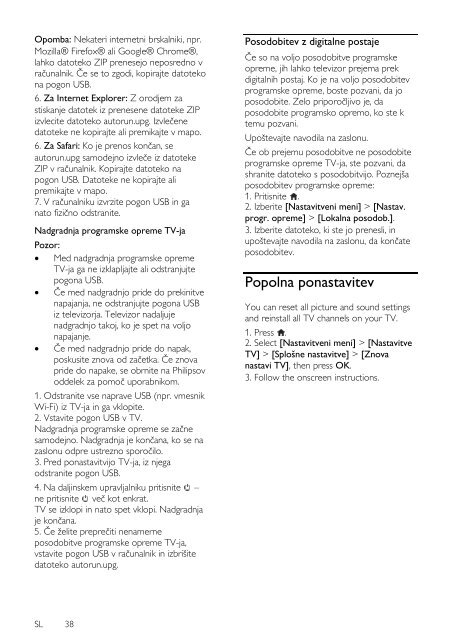Philips 3000 series TV LED Slim - Istruzioni per l'uso - SLV
Philips 3000 series TV LED Slim - Istruzioni per l'uso - SLV
Philips 3000 series TV LED Slim - Istruzioni per l'uso - SLV
Create successful ePaper yourself
Turn your PDF publications into a flip-book with our unique Google optimized e-Paper software.
Opomba: Nekateri internetni brskalniki, npr.<br />
Mozilla® Firefox® ali Google® Chrome®,<br />
lahko datoteko ZIP prenesejo neposredno v<br />
računalnik. Če se to zgodi, kopirajte datoteko<br />
na pogon USB.<br />
6. Za Internet Explorer: Z orodjem za<br />
stiskanje datotek iz prenesene datoteke ZIP<br />
izvlecite datoteko autorun.upg. Izvlečene<br />
datoteke ne kopirajte ali premikajte v mapo.<br />
6. Za Safari: Ko je prenos končan, se<br />
autorun.upg samodejno izvleče iz datoteke<br />
ZIP v računalnik. Kopirajte datoteko na<br />
pogon USB. Datoteke ne kopirajte ali<br />
premikajte v mapo.<br />
7. V računalniku izvrzite pogon USB in ga<br />
nato fizično odstranite.<br />
Nadgradnja programske opreme <strong>TV</strong>-ja<br />
Pozor:<br />
Med nadgradnja programske opreme<br />
<strong>TV</strong>-ja ga ne izklapljajte ali odstranjujte<br />
pogona USB.<br />
Če med nadgradnjo pride do prekinitve<br />
napajanja, ne odstranjujte pogona USB<br />
iz televizorja. Televizor nadaljuje<br />
nadgradnjo takoj, ko je spet na voljo<br />
napajanje.<br />
Če med nadgradnjo pride do napak,<br />
poskusite znova od začetka. Če znova<br />
pride do napake, se obrnite na <strong>Philips</strong>ov<br />
oddelek za pomoč uporabnikom.<br />
1. Odstranite vse naprave USB (npr. vmesnik<br />
Wi-Fi) iz <strong>TV</strong>-ja in ga vklopite.<br />
2. Vstavite pogon USB v <strong>TV</strong>.<br />
Nadgradnja programske opreme se začne<br />
samodejno. Nadgradnja je končana, ko se na<br />
zaslonu odpre ustrezno sporočilo.<br />
3. Pred ponastavitvijo <strong>TV</strong>-ja, iz njega<br />
odstranite pogon USB.<br />
4. Na daljinskem upravljalniku pritisnite –<br />
ne pritisnite več kot enkrat.<br />
<strong>TV</strong> se izklopi in nato spet vklopi. Nadgradnja<br />
je končana.<br />
5. Če želite preprečiti nenamerne<br />
posodobitve programske opreme <strong>TV</strong>-ja,<br />
vstavite pogon USB v računalnik in izbrišite<br />
datoteko autorun.upg.<br />
Posodobitev z digitalne postaje<br />
Če so na voljo posodobitve programske<br />
opreme, jih lahko televizor prejema prek<br />
digitalnih postaj. Ko je na voljo posodobitev<br />
programske opreme, boste pozvani, da jo<br />
posodobite. Zelo priporočljivo je, da<br />
posodobite programsko opremo, ko ste k<br />
temu pozvani.<br />
Upoštevajte navodila na zaslonu.<br />
Če ob prejemu posodobitve ne posodobite<br />
programske opreme <strong>TV</strong>-ja, ste pozvani, da<br />
shranite datoteko s posodobitvijo. Poznejša<br />
posodobitev programske opreme:<br />
1. Pritisnite .<br />
2. Izberite [Nastavitveni meni] > [Nastav.<br />
progr. opreme] > [Lokalna posodob.].<br />
3. Izberite datoteko, ki ste jo prenesli, in<br />
upoštevajte navodila na zaslonu, da končate<br />
posodobitev.<br />
Popolna ponastavitev<br />
You can reset all picture and sound settings<br />
and reinstall all <strong>TV</strong> channels on your <strong>TV</strong>.<br />
1. Press .<br />
2. Select [Nastavitveni meni] > [Nastavitve<br />
<strong>TV</strong>] > [Splošne nastavitve] > [Znova<br />
nastavi <strong>TV</strong>], then press OK.<br />
3. Follow the onscreen instructions.<br />
SL 38